在日常使用手机的过程中,我们常常会进行备份文件的操作以保证数据的安全性,随着时间的推移和存储空间的限制,我们可能会需要删除一些不必要的备份文件。针对小米手机用户而言,删除备份文件并不是一件复杂的事情,只需要按照一定的方法操作即可轻松完成。接下来我们就来了解一下小米手机备份文件删除的具体方法。
小米手机备份文件删除方法
具体方法:
1.小米手机怎么删除备份文件,小米删除备份数据。【设置】点触开,如图。
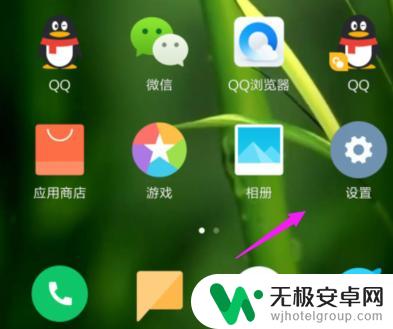
2.【设置】点触开之后,那么,我们接着点按开【更多设置】,如图。
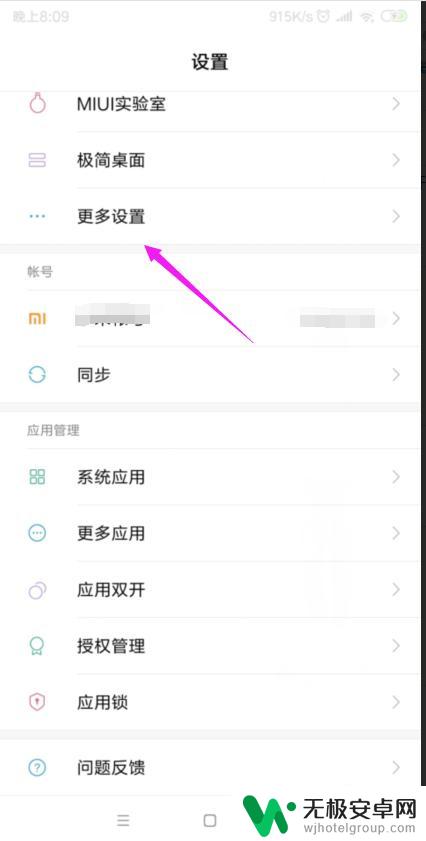
3.点按开【更多设置】后,那么,继续点触开【备份和重置】,如图。
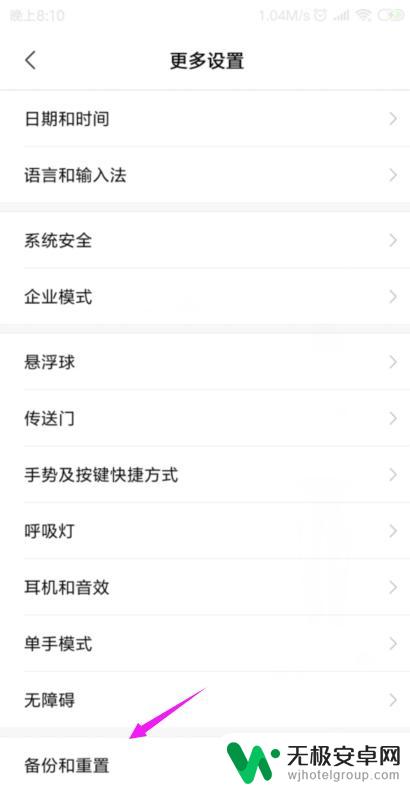
4.继续点触开【备份和重置】后,点按开【本地备份】,如图。
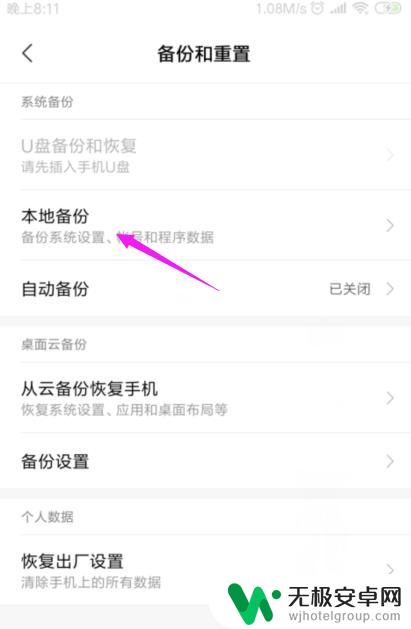
5.我们触下【本地备份】后,点开【备份管理】,如图。
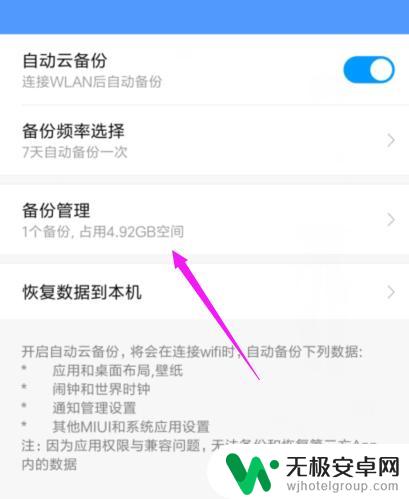
6.点开【备份管理】后,我们就可以单击下【删除】,如图。
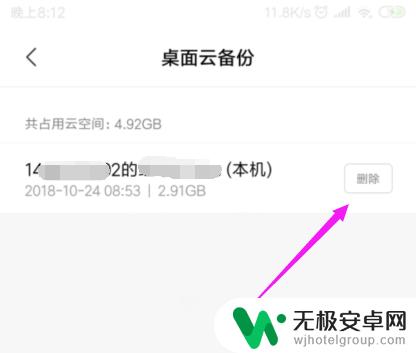
7.接着触下【设置】,就可以把我们的备份文件删除掉了,如图。
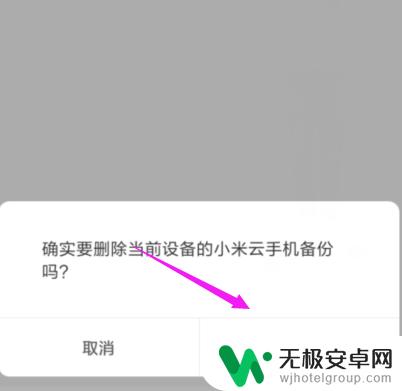
以上就是关于如何删除手机备份文件的全部内容,如果您遇到相同的问题,您可以按照小编的方法解决。











